在使用win10的ie浏览器的时候,如果操作不当或者中毒等情况的时候可能会导致win10ie无法正常使用,这个时候我们需要修复ie浏览器。那么win10如何修复ie浏览器?下面小编就教下大家win10 ie修复的方法。
方法一:重装ie浏览器
1、在Windows10系统桌面,依次点击“开始/Windows系统/控制面板”菜单项。
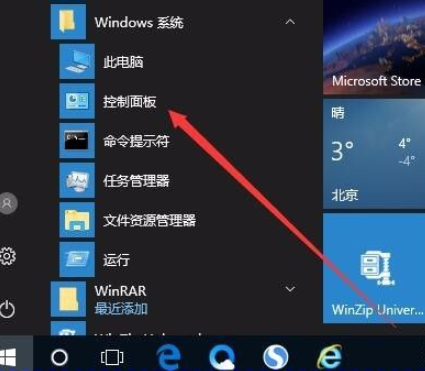
2、点击窗口中的“程序”图标。
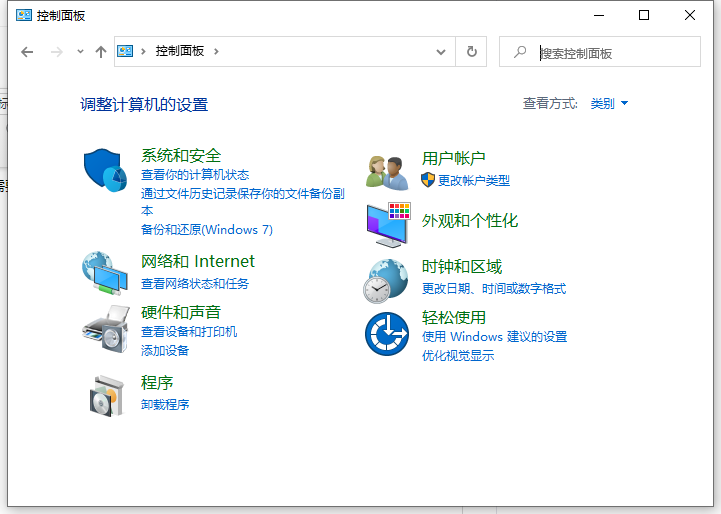
2、点击“启用或关闭Windows功能”快捷链接。
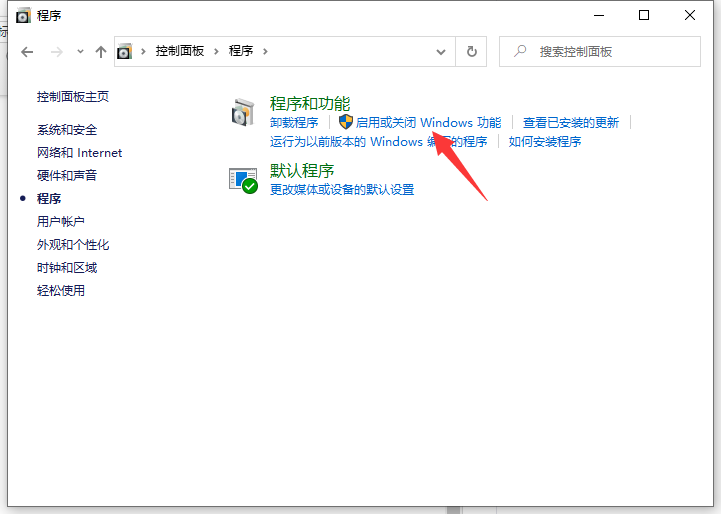
3、这时就会打开Windows功能窗口,在这里我们找到“Internet Explorer11”菜单项,并取消前面的勾选。
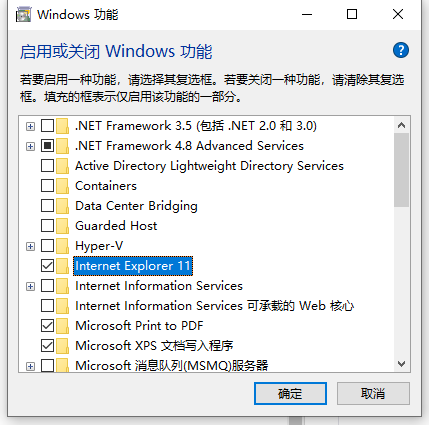
4、这时会弹出一个确认窗口,点击“是”按钮即可。
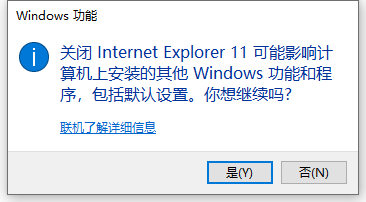
5、这时Windows10系统就会自动卸载IE11浏览器,同时提示重新启动电脑。我们重新启动电脑后,再次打开Windows功能窗口,选中Internet Explorer11前面的复选框,最后点击确定按钮 。这时我们的系统就可以使用全新安装的IE11浏览器了。
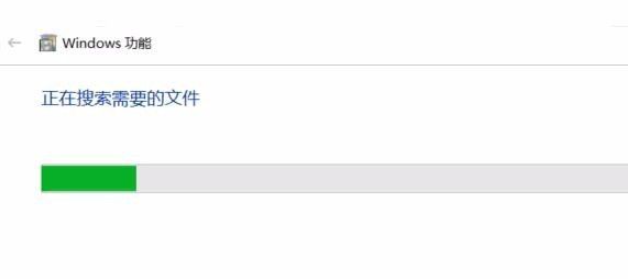
方法二:借助第三方工具修复
1、打开360安全卫士中的“系统修复”功能,可以看到有“常规修复”的选项,不过直接点击“立即扫描”就行了,之后就是等扫描完毕然后修复有关IE的问题即可。
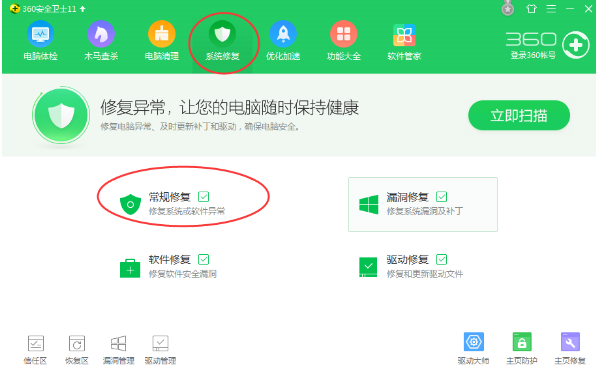
2、除了以上办法,我们还可以在360安全卫士的“功能大全”中找到“主页修复”的功能。
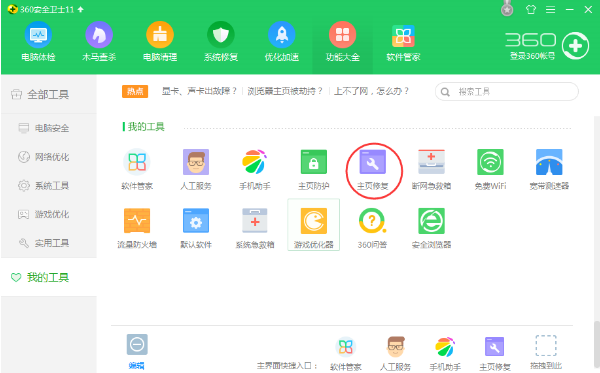
3、然后在里边点击“开始扫描”进行扫描修复即可。
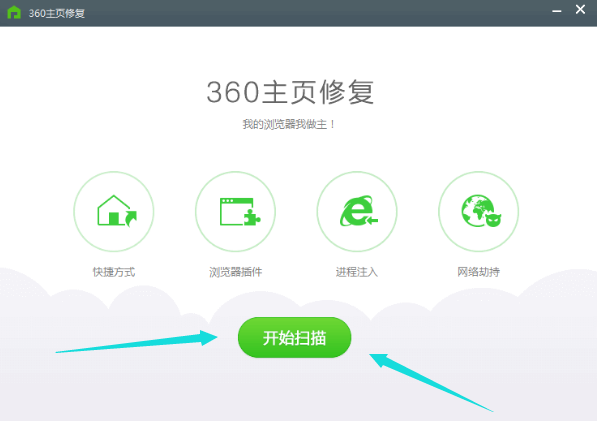
以上便是win10修复ie浏览器的方法,有需要的小伙伴可以参照教程进行操作。

在使用win10的ie浏览器的时候,如果操作不当或者中毒等情况的时候可能会导致win10ie无法正常使用,这个时候我们需要修复ie浏览器。那么win10如何修复ie浏览器?下面小编就教下大家win10 ie修复的方法。
方法一:重装ie浏览器
1、在Windows10系统桌面,依次点击“开始/Windows系统/控制面板”菜单项。
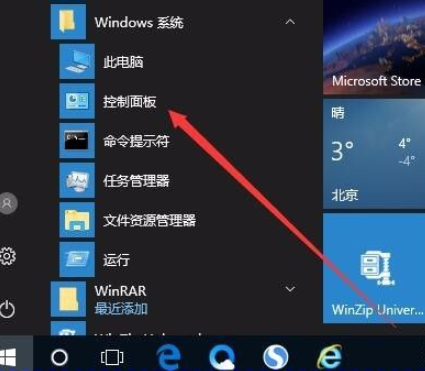
2、点击窗口中的“程序”图标。
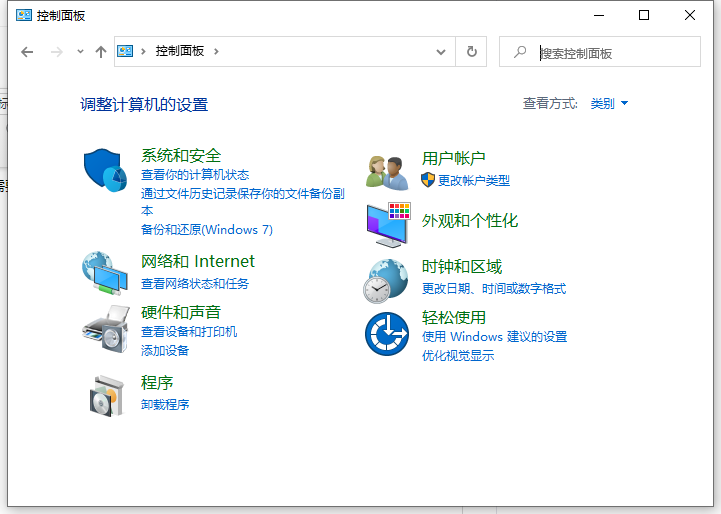
2、点击“启用或关闭Windows功能”快捷链接。
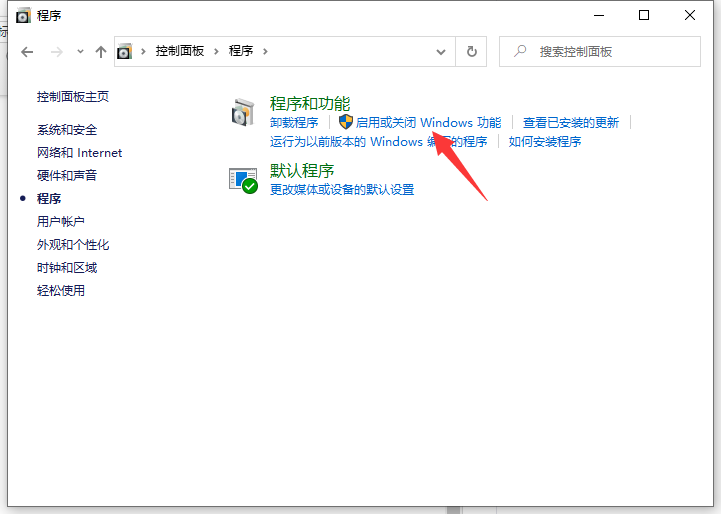
3、这时就会打开Windows功能窗口,在这里我们找到“Internet Explorer11”菜单项,并取消前面的勾选。
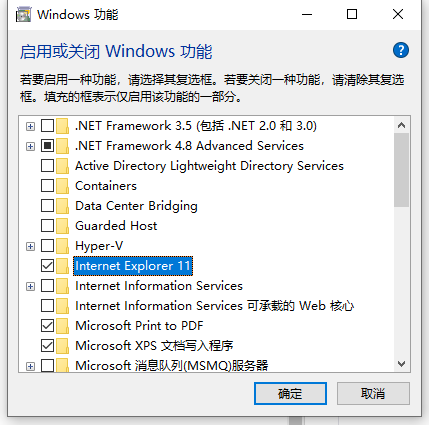
4、这时会弹出一个确认窗口,点击“是”按钮即可。
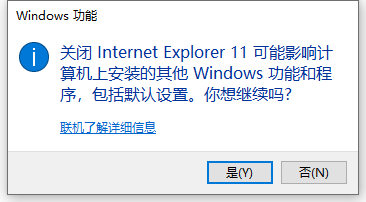
5、这时Windows10系统就会自动卸载IE11浏览器,同时提示重新启动电脑。我们重新启动电脑后,再次打开Windows功能窗口,选中Internet Explorer11前面的复选框,最后点击确定按钮 。这时我们的系统就可以使用全新安装的IE11浏览器了。
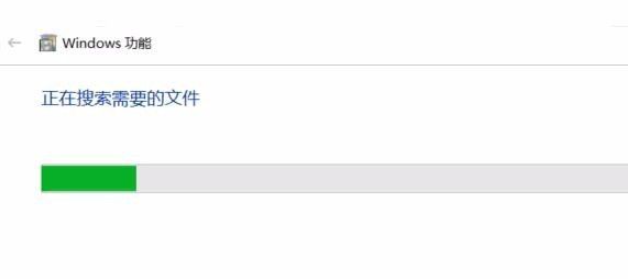
方法二:借助第三方工具修复
1、打开360安全卫士中的“系统修复”功能,可以看到有“常规修复”的选项,不过直接点击“立即扫描”就行了,之后就是等扫描完毕然后修复有关IE的问题即可。
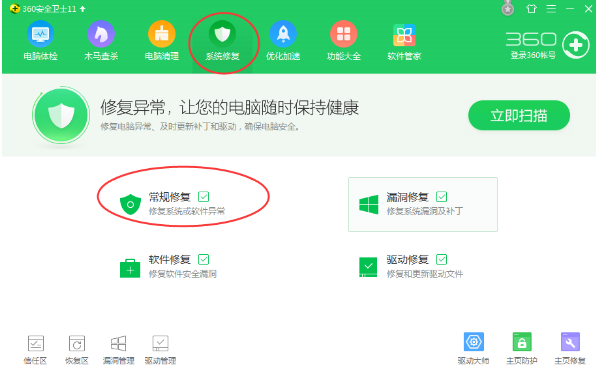
2、除了以上办法,我们还可以在360安全卫士的“功能大全”中找到“主页修复”的功能。
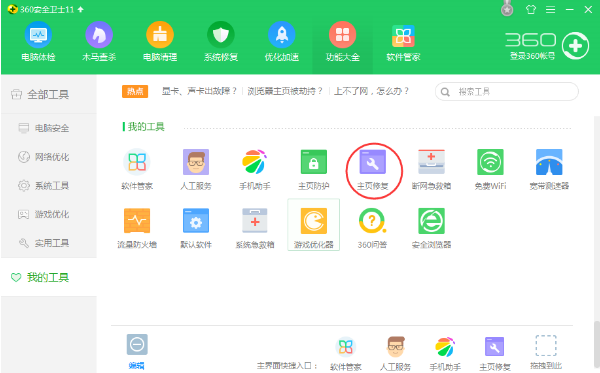
3、然后在里边点击“开始扫描”进行扫描修复即可。
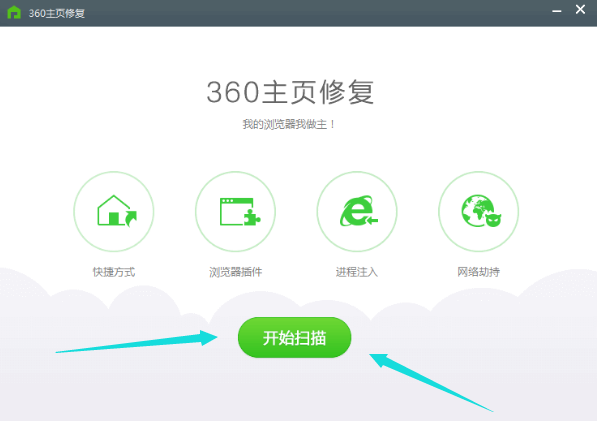
以上便是win10修复ie浏览器的方法,有需要的小伙伴可以参照教程进行操作。




